Cara Membuat Blog – Di era digital kini membuat sebuah blog di blogger.com merupakan pilihan terbaik untuk anda yang baru terjun di dunia blogging masa kini,
dikarenakan platform ini dapat digunakan dengan sangat mudah baik dalam segi settingan maupun kegunaannya semuanya diberikan secara gratis.
Pada kesempatan kali ini saya akan memberikan sebuah tutorial bagaimana Cara Membuat Sebuah Blog Menggunakan Platform Blogger.
Apa Itu Blogger ?

Blogger adalah sebuah layanan atau platform publikasi artikel yang dibuat oleh Pyra Labs dan diakuisisi oleh Google pada tahun 2003-an.
Secara umum, blog yang dihostkan oleh Google berada di bawah subdomain blogspot.com . Blogger memperbolehkan penggunanya untuk mempublikasikan blognya di server lain, melalui FTP hingga sekarang.
Manfaat dan Fungsi dari blogger
Terdapat beberapa banyak alasan mengapa orang atau perusahaan menggunakan sebuah blog.
Misalnya, Anda lebih suka memelihara anjing dan ingin membagikan hobi serta kisah anda yang dimiliki ke audience di internet.
Atau Anda sedang mempelajari bagaimana efek kurang tidur dan ingin menuliskan hasil serta kesimpulan yang sudah ditemukan.
Atau mungkin Anda adalah seorang pebisnis yang ingin menawarkan sebuah produk yang dimiliki dengan menuliskannya di sebuah blog demi meningkatkan awareness dari audience anda.
Selain itu tentang alasan pembuatan blog, ada juga yang bertanya apakah benar kita bisa memperoleh penghasilan dari blog tersebut? Sama seperti halnya website atau jurnal, blog juga memiliki beberapa struktur yang tidak kaku.
Hal ini dikarenakan blog menawarkan berbagai macam desain dan bentuk, terlebih adanya update secara berkala.
Namun, ada fitur yang standar dan terstruktur yang akan Anda sadari ketika membuka dan membaca blog.
Hal Yang Harus Dilakukan Sebelum Membuat Sebuah Website/Blog
- Pastikan kamu memiliki niat yang kuat
- Perbanyaklah membaca tutorial – tutorial blogger
- Menentukan Niche / Topic
- Menentukan Platform ( Blogger / WordPress )
- Menentukan Alamat / Url Domain Blog
- Menentukan Template Blogger
- Menyiapkan Beberapa Artikel
Sebenarnya banyak platform yang bisa kamu Gunakan dan Menuangkan hasil karya kamu sendiri dengan menulis di website tersebut. Sala satunya adalah Blogger, WordPress, Medium, Wix, Dan Lainnya.
Alasan
Saya membuat tutorial ini hanya semata – mata ingin berbagi dan saya berfikir peminat blog sudah semakin meningkat.
Mungkin hanya sebagian orang menulis mereka jadikan sebagai hobi, dan sebagiannya lagi mereka jadikan sebagai tempat menghasilkan uang.
Tutorial Lengkap Cara Membuat Website/Blog Secara Gratis di Blogger
A. Membuat Blog di Blogger/Blogspot
Sebelum kamu membuat sebuah sebuah blog, pastikan kamu sudah memiliki sebuah akun Gmail yang nantinya agar kamu bisa login ke halaman blogger nantinya.
Selanjutnya mari membuat sebuah blog
1. Kunjungi www.blogger.com dan pada halaman awal blogger silahkan kamu klick tombol Buat Blog tepatnya di tengah.
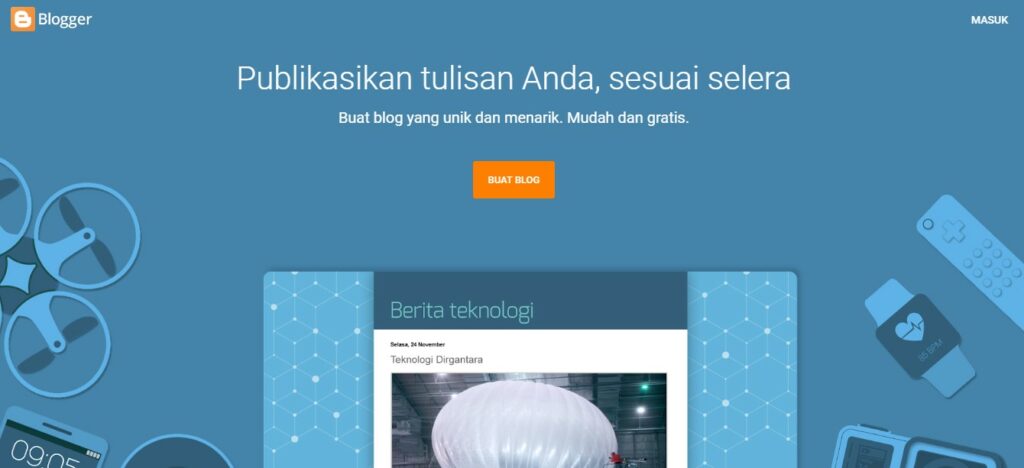
2. Selanjutnya, Masukkan email dan password anda untuk login kehalaman blogger.
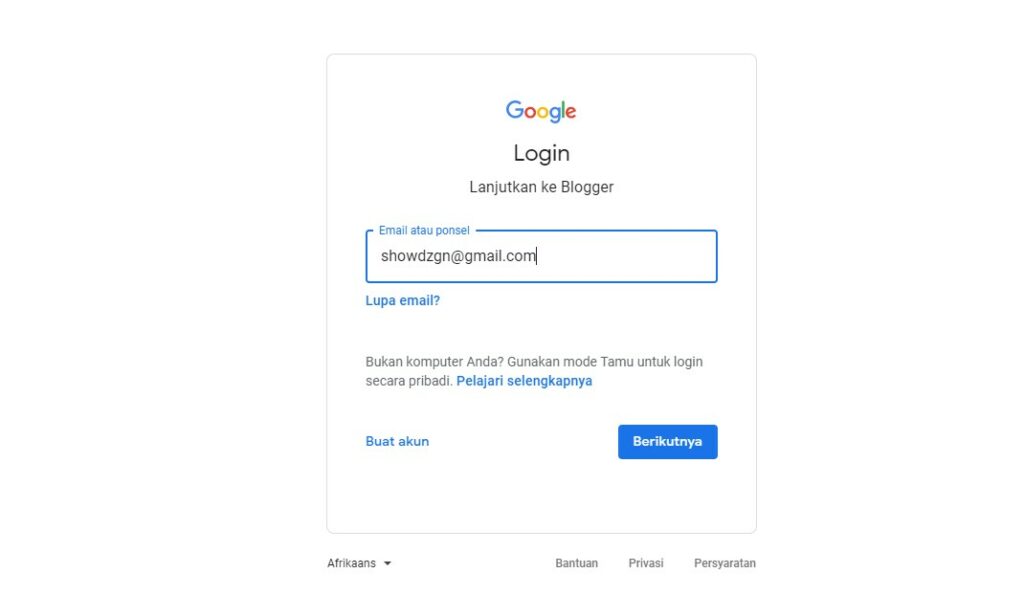
3. Jika kamu pengguna baru di blogger, nantinya akan muncul form yang mengharuskan kamu untuk mengisi Nama Profil yang nanti akan muncul di halaman blogger milik kamu, Jika sudah klick Lanjutkan ke Blogger.
4. Anda akan masuk kehalaman awal / dashboard blogger, yang tampilannya akan seperti gambar dibawah ini.
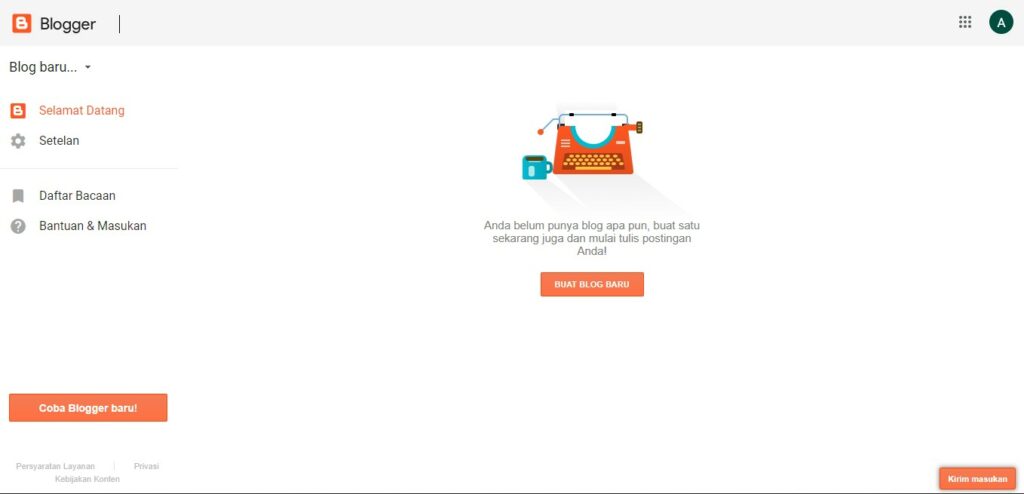
klick tombol Buat Blog Baru untuk memulai membuat sebuah blog.
5. Nantinya akan muncul jendela pop up. Kamu harus mengisi dan melengkapi Judul Blog, Alamat Blog dan memilih Tema yang sesuai dengan niche kamu.
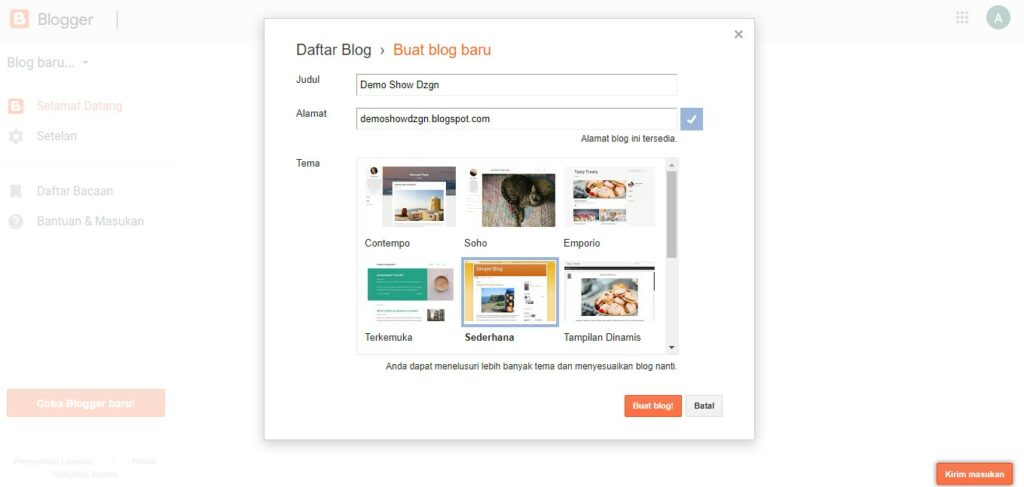
Judul Blog : Ini yang nantinya akan muncul sebagai logo blog, dan di akhir judul pada pencarian google.
Alamat Blog : Ini merupakan subdomain gratis, buat seunik mungkin sampai muncul icon centang biru. Untuk mengubahnya ke domain TLD (.com,.id atau .net) akan saya bahas pada artikel yang lain.
Tema Blog : Silahkan pilih sesuka hati atau pilih yang mana saja, karena opsi ini bisa kembali diubah melalui menu tema nantinya.
Dan apabila sudah silahkan klick Simpan.
6. Setelah kamu simpan, Akan muncul pop up menu Google Domains yang akan menawarkan domain TLD kepada kamu, Abaikan saja dengan mengklick tombol Lain Kali.
Karena di tutorial kali ini admin hanya membahas tentang artikel membuat blog.
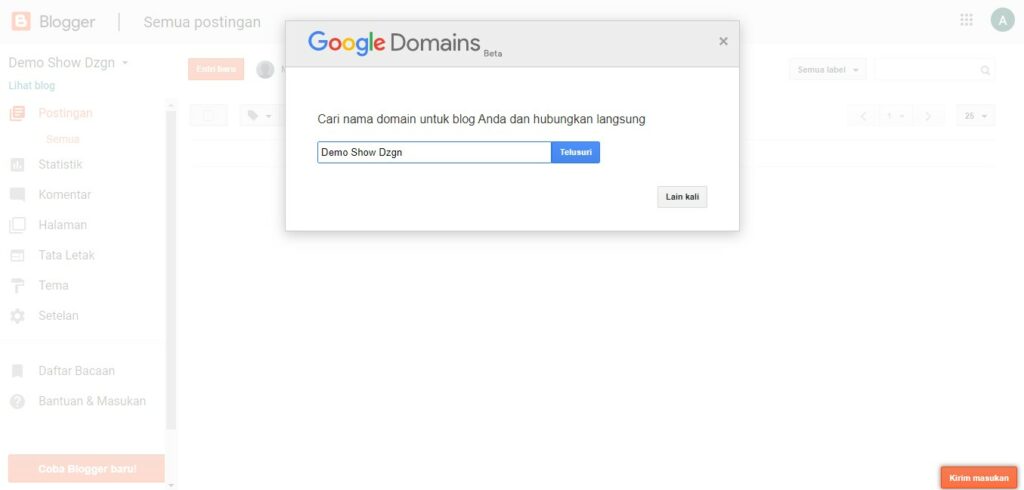
7. Hingga tahap ini, kita telah selesai membuat sebuah alamat / laman blog kita sendiri dengan menggunakan Platform Blogger, dan inilah tampilan awal Dashboard Blogger.
Kamu bisa langsung mengakses blog kamu dengan klick tombol Lihat Blog disudut kiri Layar.
B. Mengenal Menu Blogger/Blogspot
Setelah kamu berhasil membuat sebuah blog, sebelum kamu mensetting blog dan menulis artikel, Pastikan kamu sudah mengerti Fungsi dari menu yang tersedia pada Dashboard blogger.
1. Menu Postingan Blogger

Ini merupan menu tempat kamu menulis artikel dan mempublikasikan artikel nantinya, dan berikut ini beberapa penjelasan dari menu-menu diatas.
- Semua : Ini akan menampilkan semua daftar postingan draft dan semua artikel yang telah dipublish.
- Draft : Ini akan menampilkan semua daftar postingan draft saja (postingan yang belum dipublish).
- Diterbitkan : Ini akan menampilkan semua daftar postingan yang telah dipublish (tanpa menampilkan draft).
- Entri Baru : Merupakan tombol untuk membuat artikel baru.
- Beri Label : Berfungsi menambahkan label pada artikel. Centang dulu salah satu artikel yang ingin anda tambahkan label.
- Publikasikan : Berfungsi mempublish atau merilis artikel yang belum terpublish. Centang dulu salah satu artikel draft yang ingin di publish.
- Kembali ke draft : Artikel yang telah terbit bisa kembali di ubah menjadi draft untuk di edit ulang. Centang salah satu artikel yang telah di publish.
- Tong Sampah : Icon tong sampah berfungsi menghapus artikel baik itu draft atau artikel yang telah dipublish. Centang salah satu artikel yang ingin anda hapus.
- Semua Label : Fungsinya men-sortir artikel berdasarkan label.
- Telusuri Postingan : Fungsinya mencari artikel berdasarkan kata kunci yang terkandung di judul dan di dalam artikel.
- Buka Halaman : Berfungsi menampilkan artikel pada halaman tertentu.
- Jumlah Element : Menentukan jumlah artikel yang tampil pada menu dashboard blog.
- Bacaan Draft : Artikel yang belum di publish akan menampilkan label Draft.
2. Menu Statistik Blogger
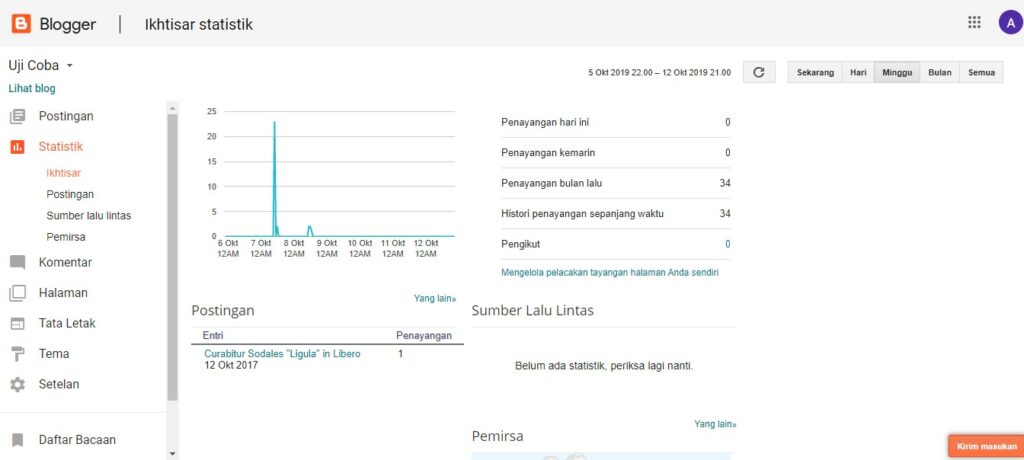
Gambar diatas ini merupakan menu yang akan menampilkan secara rinci bagaimana jumlah pengunjung blog yang anda kelolah, kamu bisa melihatnya di halaman statis.
- Ikhtisar : Pada menu ini akan menampilkan rincian pengunjung secara kompleks.
- Postingan : Pada menu ini akan menampilkan rincian pengunjung berdasarkan postingan.
- Sumber LaluLintas : Pada menu ini akan menampilkan rincian pengunjung berdasarkan url perujuk, situs perujuk, dan kata kunci yang digunakan.
- Pemirsa : Pada menu ini akan menampilkan rincian pengunjung berdasarkan Wilayah, Sistem Operasi dan Browser yang digunakan untuk mengakses.
3. Menu Komentar Blogger
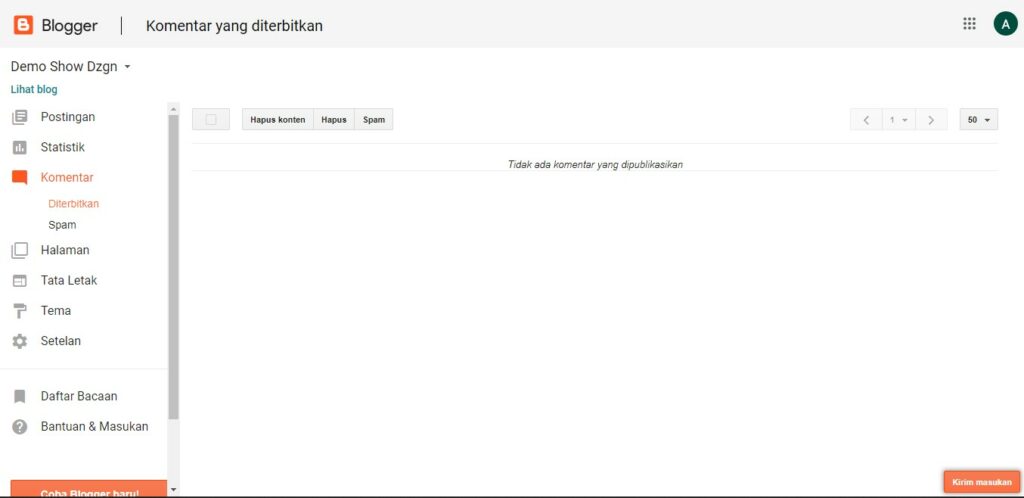
Gambar diatas ini merupakan menu yang menampilkan semua komentar pengunjung yang ada pada setiap artikel.
Anda bisa mengelolah komentar melalui halaman ini. Mulai dari menghapus komentar hingga menandai komentar sebagai spam.
- Diterbitkan : Pada menu ini akan menampilkan semua komentar yang telah terbit dan di setujui admin.
- Spam : Pada menu ini akan menampilkan semua komentar yang telah di tandai sebagai spam.
4. Menu Halaman Blogger
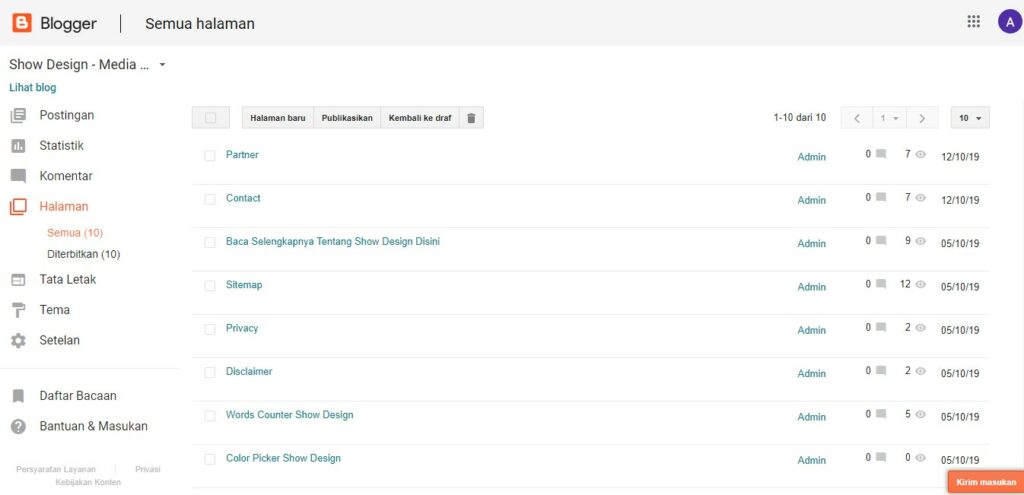
Gambar diatas ini memiliki beberapa Fungsi tombol-tombolnya pun sama dengan yang ada pada halaman postingan. Jadi silahkan menyesuaikan.
- Semua : Pada menu ini akan menampilkan semua halaman, baik itu halaman yang telah dipublish ataupun masih draft.
- Draft : Pada menu ini akan menampilkan halaman draft saja.
- Diterbitkan : Pada menu ini akan menampilkan halaman yang telah di publish.
5. Menu Tata Letak
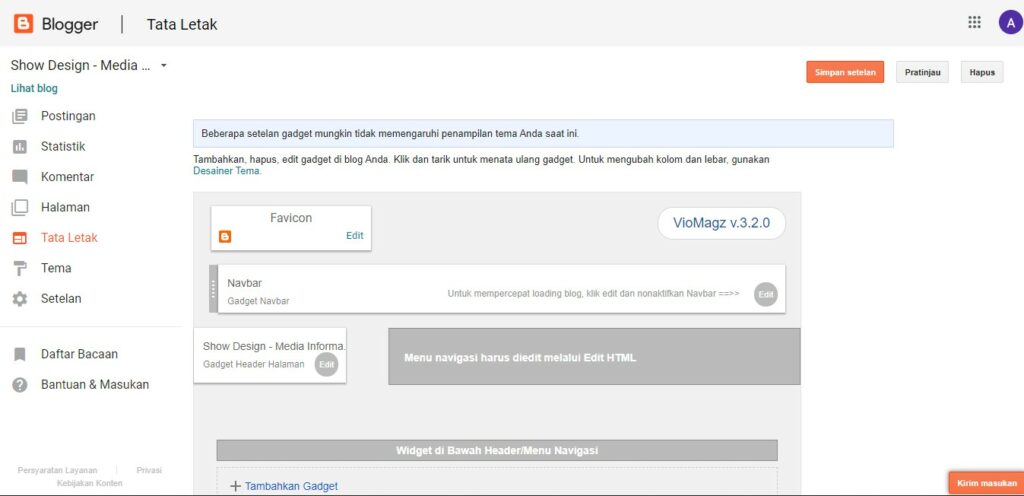
Gambar diatas ini merupakan tempat kamu untuk mengatur dan menambahkan widget blog pribadi anda.
Apa yang bisa kamu lakukan pada halaman ini? Kamu bisa menambahkan widget populer post, recent post, mengisi slot iklan adsense, mengganti favicon blog, dan banyak hal lain.
Berikut ini beberapa fungsi dari halaman tata letak diatas :
- Icon Mata : Icon berbentuk mata ini menunjukkan bahwa widget yang terpasang dapat dilihat pengunjung. Jika iconnya berbentuk mata bergaris maka widget tersebut tidak akan tampil di blog.
- Tanda + : Di sini adalah tempat untuk menambahkan widget baru pada sidebar. Pilihan ini akan muncul juga di beberapa tempat seperti bagian bawah (footer), bagian atas (header). Jika ingin menambahkan widget di tempat yang saya sebutkan tadi, klik saja tulisan + Tambahkan Gadget.
- Icon Pensil : Icon berbentuk pensil ini berfungsi mengedit widget yang telah di buat.
- Simpan Setelan : Tombol yang berfungsi untuk menyimpan perubahan yang telah di kerjakan pada widget.
- Pratinjau : Tombol yang berfungsi untuk Melihat hasil perubahan atau penambahan widget sementara sebelum menyimpan perubahan.
- Hapus : Tombol yang berfungsi untuk menghapus widget.
6. Menu Tema Blogger
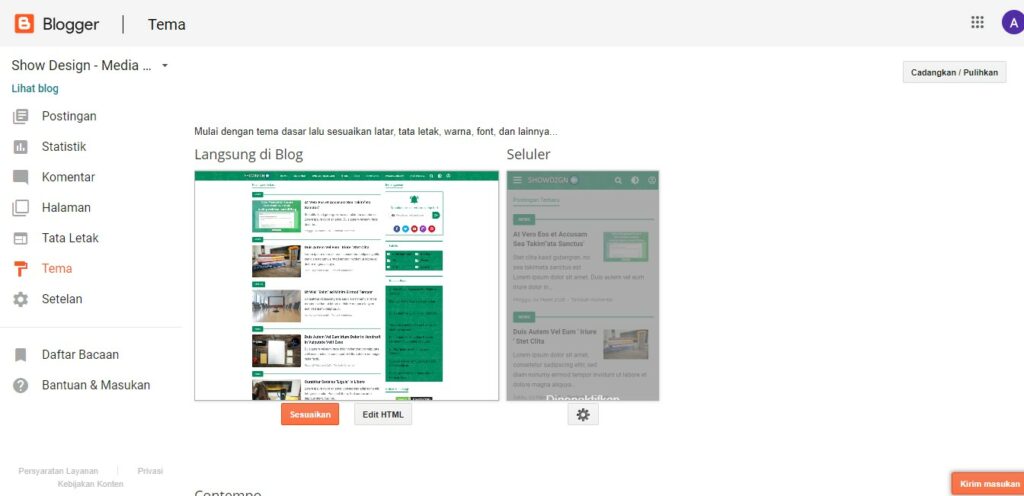
Gambar diatas ini merupakan tempat dimana kamu bisa mengatur penampilan blog. Scroll ke bawah untuk melihat koleksi tema yang di sediakan oleh pihak blogger.
Jika tidak menemukan tema yang cocok dengan keinginanmu, kamu bisa dengan mengunduh template gratis atau berbayar yang tersedia di pencarian google.
7. Menu Setelan Blogger
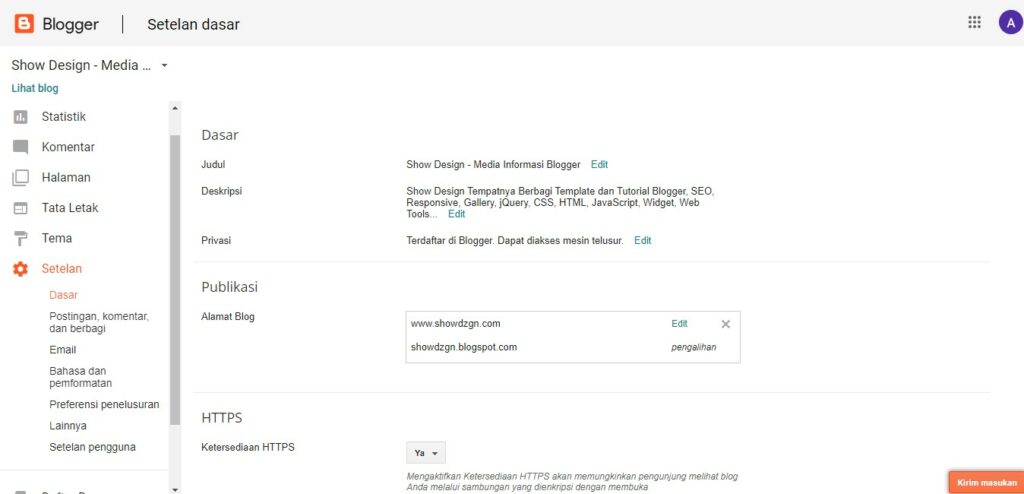
Gambar diatas ini merupakan tempat untuk mengatur semua hal tentang blog yang anda kelolah.
Baik itu dari setting domain, bahasa, judul blog, deskripsi blog, dan banyak lainnya.
Berikut ini beberapa fungsi dari menu setelan blogger, sebagai berikut :
- Dasar : Menu setelan dasar merupakan tempat untuk mengatur setelan dasar dari blog yang dikelolah. Misalnya saja mengatur judul, Deskripsi, Privasi, Alamat Blog, Pembaca Blog, dan Menambah Penulis baru.
- Postingan, Komentar, dan Berbagi : Menu ini merupakan tempat untuk mengatur semua hal tentang postingan dan komentar blog.
- Email : Menu ini merupakan tempat untuk mengatur email notifikasi postingan.
- Bahasa dan Pemformatan : Menu ini merupakan tempat untuk mengatur format waktu dan bahasa yang di gunakan.
- Lainnya : Ada banyak hal yang bisa anda atur melalui menu ini. Salah satu yang terpenting pada menu ini. Anda bisa melakukan export dan import konten dari menu ini.
- Setelan Pengguna : Menu ini merupakan tempat untuk mengatur tampilan profil blog anda. Seperti mengganti nama profil, foto, tanggal lahir, hobi dan lain sebagainya.
Kesimpulan
Dalam membuat sebuah blog ternyata tidak sulit apabila kamu memiliki sebuah niat untu membangun sebuah blog tersebut dan mengikuti panduan diatas pasti kamu tidak akan terasa sulit untuk memahami isi blog tersebut.
Dalam membuat blog ini tidak memerlukan modal contohnya dengan menggunakan platform blogger.
